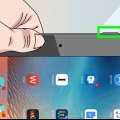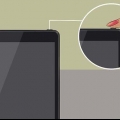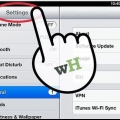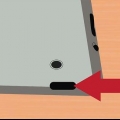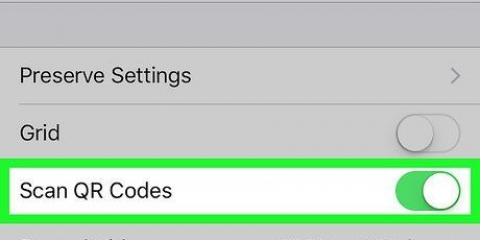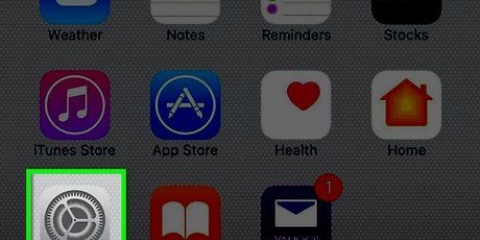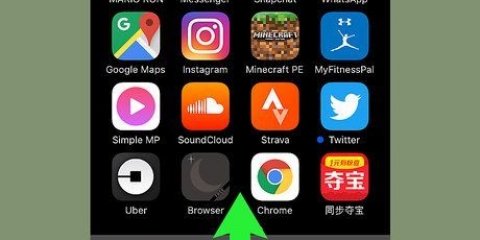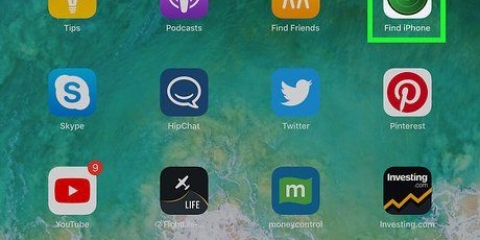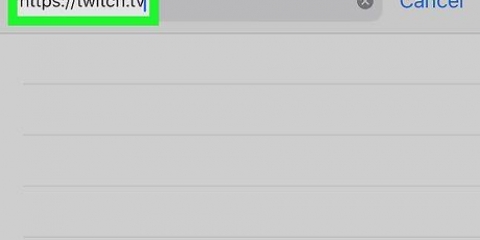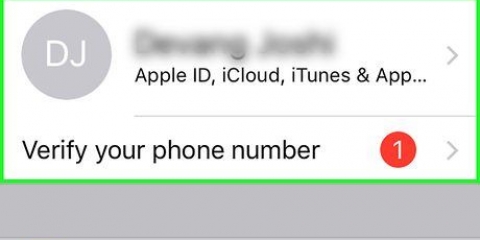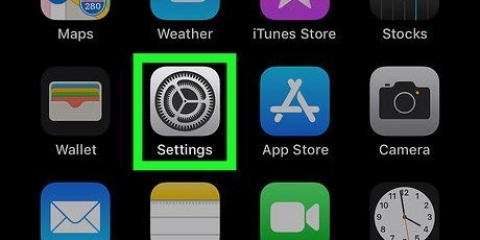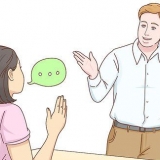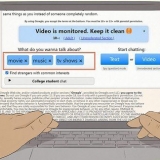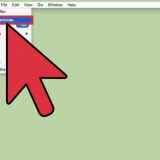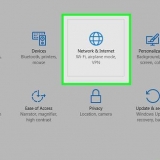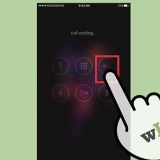Hur man aktiverar rotationslås på en ipad
Du vet säkert det, du försöker läsa en artikel på din iPad, men varje gång du rör på händerna roterar skärmen. väldigt frustrerande! Lyckligtvis, om du är trött på att behöva rotera din skärm bakåt, kan du enkelt låsa skärmrotationen. Läs vidare för att lära dig hur du gör det.
Steg
Metod 1 av 3: Ställa in sidobrytaren
Beroende på dina inställningar låter sidoknappen dig stänga av eller låsa rotationen. Om du sveper uppåt för att öppna kontrollpanelen ser du det andra alternativet. Följande steg förutsätter att du vill använda sidoknappen för rotationslås.

1. Öppna appen Inställningar. Här kan du tilldela knappen på sidan av din iPad till rotationslås eller "mute". När ett alternativ är valt blir det andra tillgängligt i kontrollpanelen.
- Till exempel, om sidobrytaren är tilldelad rotationslås, kommer mute-knappen att visas på kontrollpanelen istället för rotationslåsknappen.

2. Tryck på Allmänt. Här kan du ändra knappens funktion.

3. Gå till avsnittet "Sidobrytarfunktion". Välja "Rotationslås".
Metod 2 av 3: Använda kontrollpanelen

1. Vrid din iPad till önskad position. Efter att du har låst din iPad kan du inte rotera skärmen, så det är viktigt att skärmen är i rätt position först.

2. Svep uppåt från botten av skärmen för att öppna din iPad Control Center. Detta ger dig snabb åtkomst till några knappar som låter dig justera din iPads inställningar.

3. Tryck på rotationslåsknappen. Detta låser skärmrotationen, så din skärm kommer inte längre att rotera när du flyttar iPad. Knappen blir vit när du har låst rotationen.
Om du ser Mute-knappen istället för Rotate Lock-knappen, klicka sedan här.

4. Stäng kontrollpanelen. Svep nedåt, oavsett var på skärmen stänger du kontrollpanelen. För att återaktivera skärmrotation, öppna helt enkelt Kontrollcenter igen och tryck på knappen igen.
Metod 3 av 3: Använda sidobrytaren

1. Vrid reglaget för att låsa skärmens rotation. Om du ser en färg nära strömbrytaren är rotationen låst. Du kommer också att se en låsikon visas på skärmen, som indikerar att rotationen är låst.
Tips
- Om rotationslåset inte fungerar, försök att starta om din iPad.
- Alla appar har inte stöd för att rotera skärmen.
"Hur man aktiverar rotationslås på en ipad"
Оцените, пожалуйста статью